メール送信で請求書を送ろう
販売システムから請求書データを取引先に「メール送信」することができます。※都度取り纏め請求は、対応しておりません。
メール送信を利用する際の利点と注意点
■送信元はシステム専用の送信アドレスになります
スマイルワークスシステムから「メール送信」する際、相手先には弊社システムの送信専用アドレスからの送信となります。お客様のメールアドレスを差出人に変更することはできません。
■帳票データそのものが送信されるのではありません
メール送信を実行して、見積書や請求書などの帳票データファイルそのものがメール添付の形で相手先に送信されるわけではありません。
システムから相手先にメール通知が送られ、クラウドにあるスマイルワークスシステムの該当の帳票データのみ確認(閲覧)させることができる機能です。

■相手がシステムにアクセスする際のパスワードを決められます
データをパスワード付Zipファイルなどにしてメールアプリで送信する場合、送信する側がパスワードを指定し、相手に別途通知しますが、ファイルごとにパスワード管理をしなければなりません。
スマイルワークスの「メール送信」は、送信者側のパスワード管理が不要です。
受信者側がシステムにアクセスする自分専用のパスワードを設定する仕組みとなっており、万が一、パスワードがわからなくなっても受信者が再設定することができます。
メール送信のオプションである「ファイル共有」を活用すれば、パスワード付Zipファイルを作らなくても、システムに登録した帳票データと合わせて、自作した資料データを同時に相手に確認してもらうことができます。
得意先マスタで事前設定
一括送信をご利用になりたい場合は、得意先マスタのメール送信を行いたい得意先に対して「請求書送信手段(初期値)」にて(メール)を設定します。
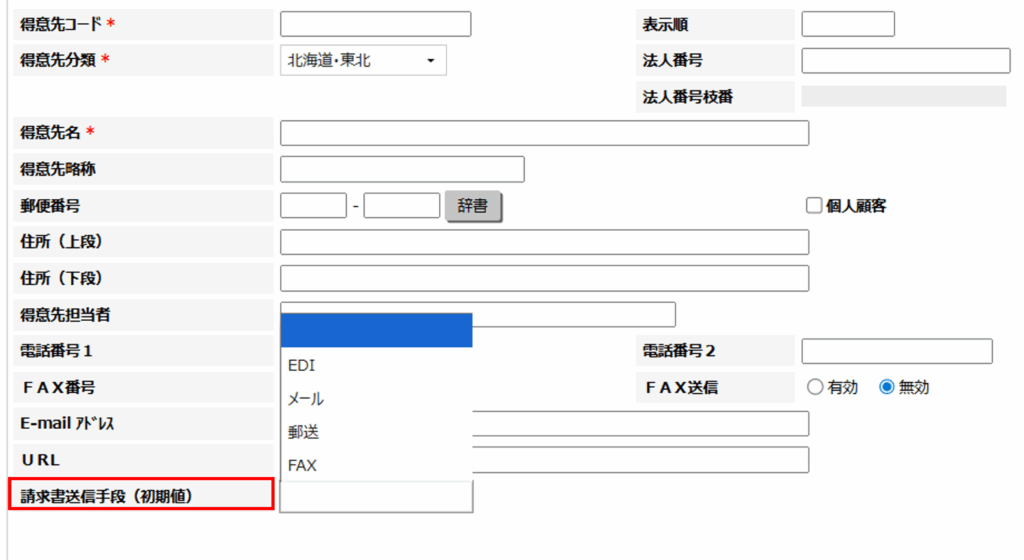
請求書のメール送信の操作方法
請求書のメール送信は、請求一覧から行います。
相手先との取引条件として請求区分を「掛け(都度)」としている取引に限り、売上登録画面からメール送信をすることも可能です。
請求一覧でメール送信を行う場合は、個別送信と一括送信の2通りがあります。
個別送信をしたい場合
(締め請求)
- 請求一覧で請求データを表示します。
- 該当の請求番号をクリックします。
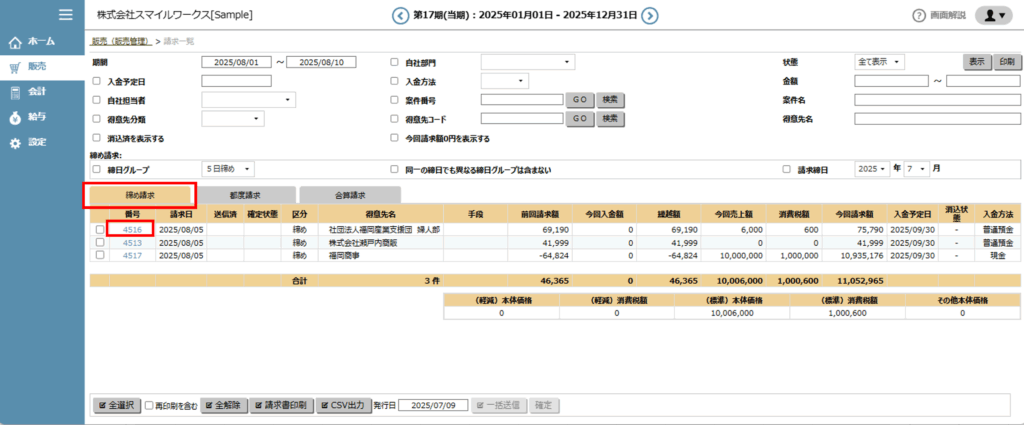
- 「締め請求明細」が表示されます。
この時、「販売基本情報」で設定したコメント以外の、内容のコメントを入れたい場合は、請求書コメント欄(上段/下段/フッター)に、上書き入力をして「登録」ボタンをクリックします。
※もし、特定の伝票のみコメントを表示させたくない場合は、(販売基本情報で設定されている文字数程)空白スペースを入力いただきますようお願いいたします。

- 「メール送信」をクリックします。
この時、「請求を確定して送信しますか?」とメッセージが出るので、請求を確定して良ければ、「確定して送信」をクリックします。

- メール送信画面が表示されます。内容を確認して問題が無ければ、送信をしてください。
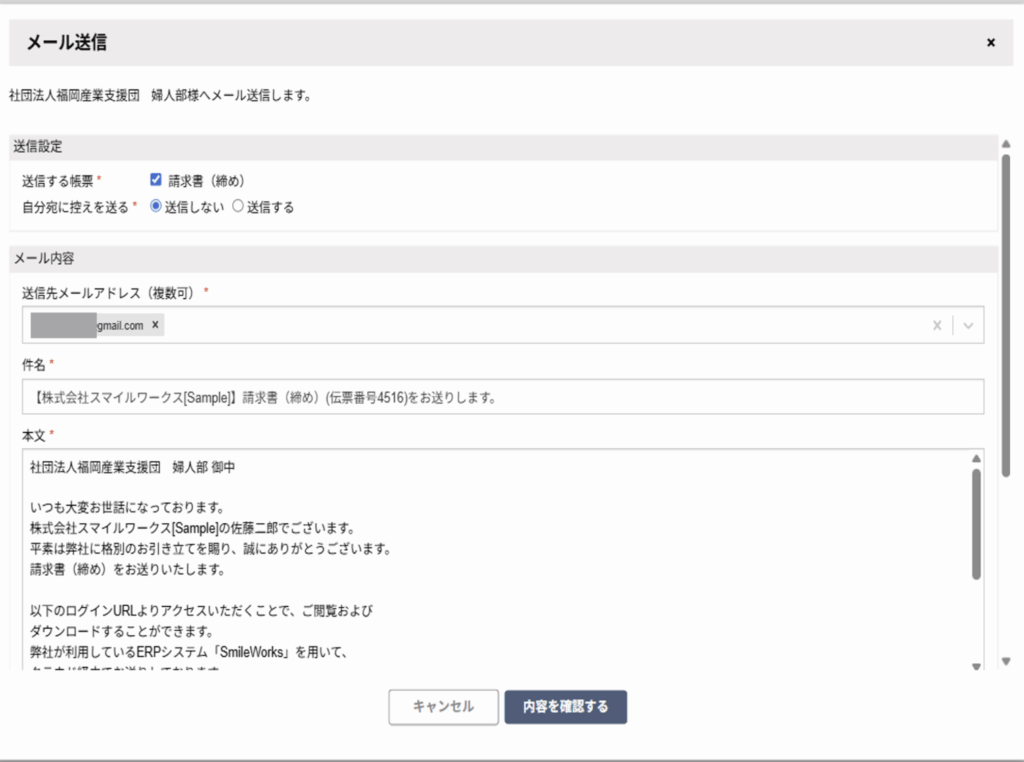
- 送信が完了になると、(送信済)列にプリンターマーク・確定状態に(Email)と表示されます。
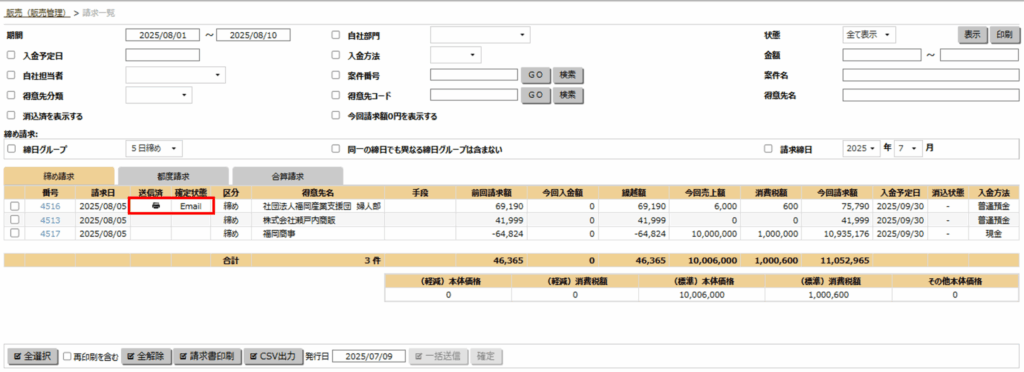
(都度請求)
- 請求一覧を開き「都度請求」タブをクリックします。
- 該当の請求番号をクリックします。
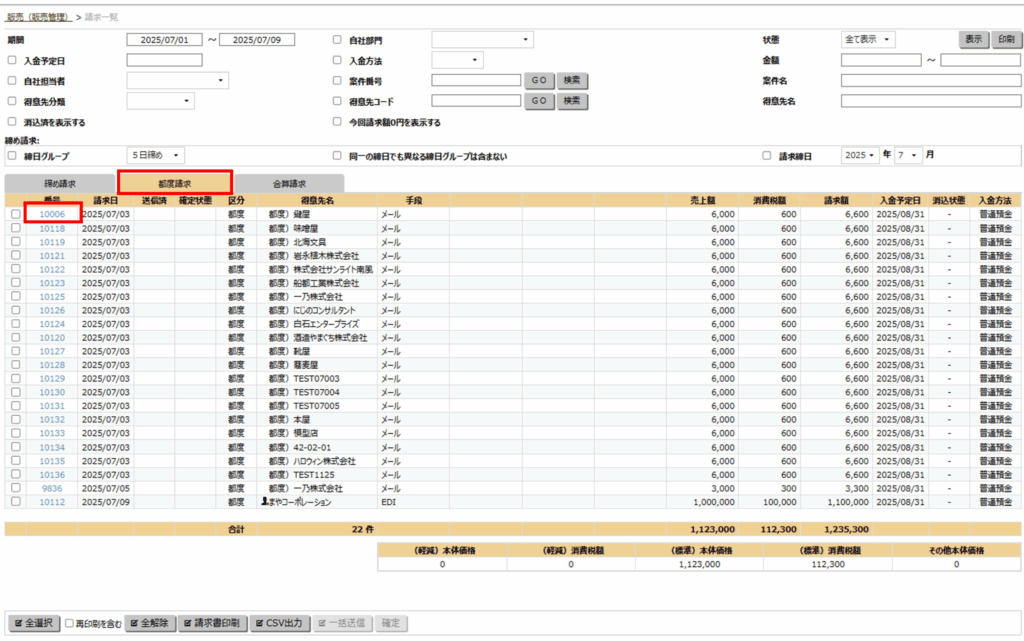
- 「売上登録」画面が表示されます。
- 「送信」>「メールで送信」をクリックします。
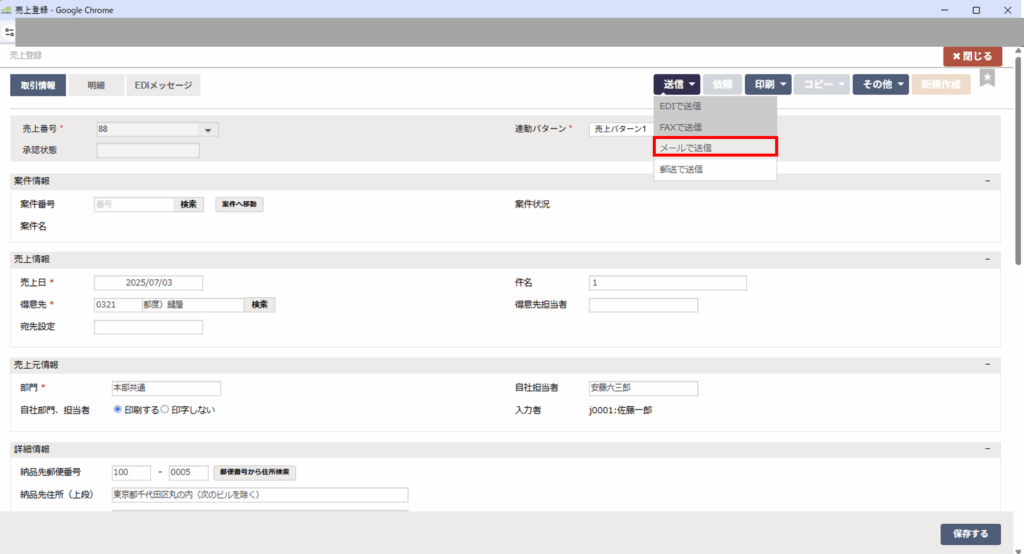
- メール送信画面が表示されます。内容を確認して問題がなければ、送信をしてください。
※送信を行った時点で請求は確定となります。 - 送信が完了になると、(送信済)列にプリンターマーク・確定状態に(Email)と表示されます。
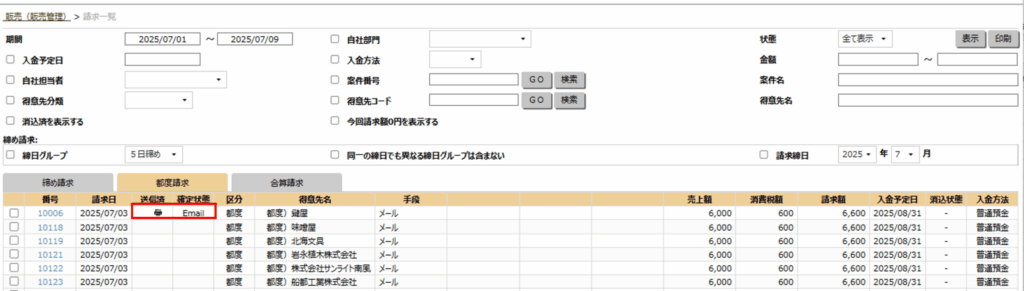
(合算請求)
- 請求一覧を開き「合算請求」タブをクリックします。
- 該当の請求番号のチェックボックスを選択します。
- 「一括メール送信」をクリックします。
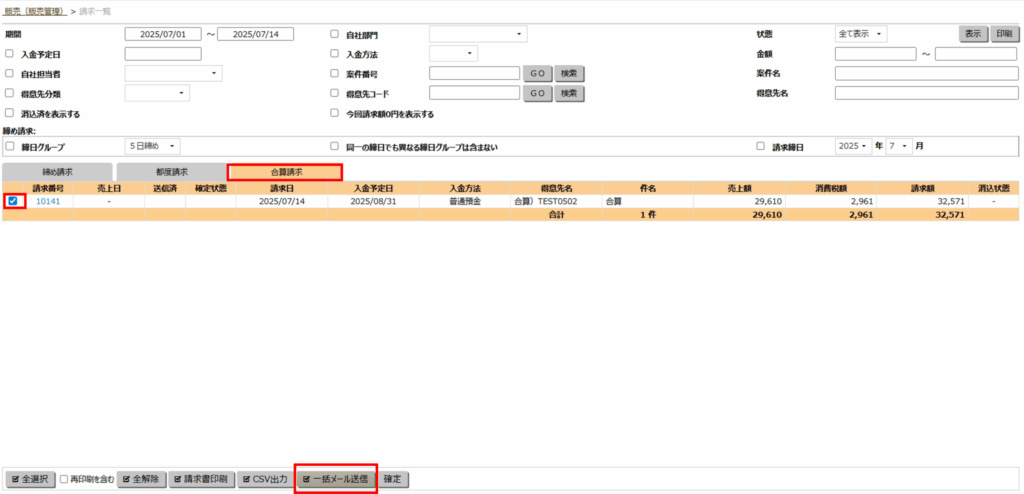
- 内容を確認して問題が無ければ、「一括送信」をクリックし、「確定して送信」をクリックします。
※送信を行った時点で請求は確定となります。

- 送信が完了になると、(送信済)列にプリンターマーク・確定状態に(Email)と表示されます。
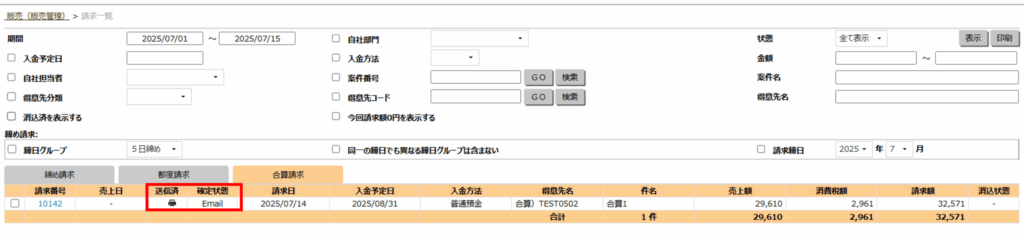
一括送信をしたい場合
期間などを選択し、請求データを表示します。
∟一度送信済の伝票は、(再印刷を含む)にチェックを入れてから(全選択)をクリックします。
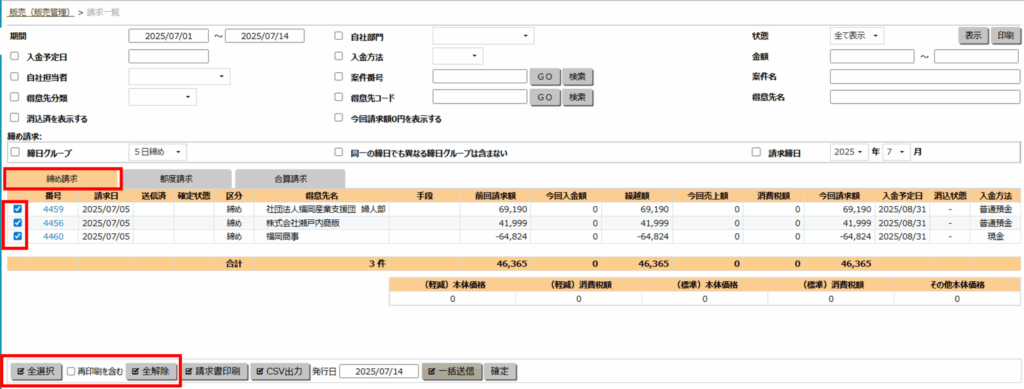
「締め請求」「都度請求」
(一括送信)をクリックしてください。
内容を確認し、問題ない場合は再度(一括送信)をクリックしてください。

「合算請求」
(一括メール送信)をクリックしてください。
一括送信後は、個別送信の時と同様の動きをします。
※複数の得意先に一括で請求書をメール送信する場合は、一覧より送信したい請求データをチェックで選択し、発行日を確認・変更して、「一括送信」ボタンをクリックします。
※一括送信では、送信先メールアドレスの追加や件名・本文の任意変更はできません。
請求一覧からメール送信を行った際のメールは下記になります。
相手が受信した際のメール末尾(フッター情報)は下図のようになります。
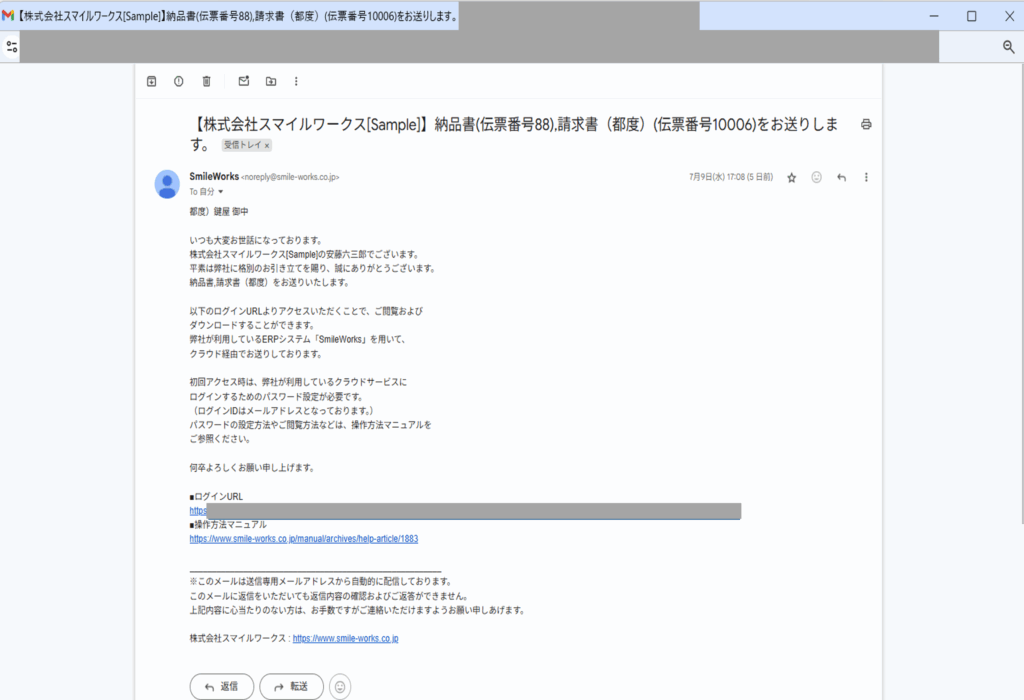
メール送信後の確認方法
メール送信をすると、登録情報に送信日時が表記されます。メール送信後は登録情報がロックされ、修正・編集はできなくなります。メール送信した情報は、「メール一覧」で確認できます。
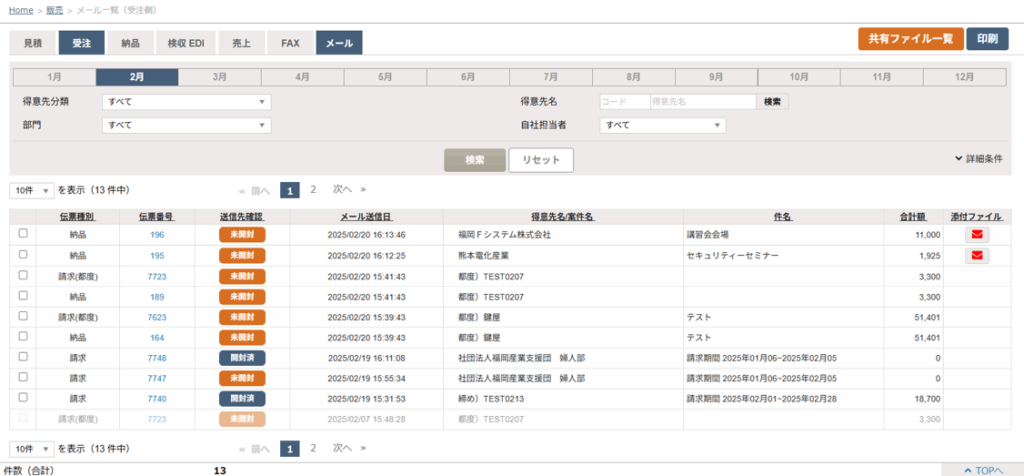
相手が送信した内容を確認すると「送信先確認」の表示が「開封済」になります。
同じ番号の伝票を再送されると、それより前に送ったメールの履歴は非活性となります。
メール送信後の情報の修正方法
メール送信後は請求が確定となり、修正・編集はできなくなります。
相手先に送信した後、システム側で修正等をすると、送信した内容との差異が生じてしまいます。
これを防止するため、送信後、登録情報はロックされます。
メール送信後に取引内容を修正・変更するには、請求の確定解除が必要となります。
請求一覧で送信した請求番号を開き「確定解除」のクリックをしてください。
・「販売」>「販売管理」>「確定請求管理」でも、確定済の請求書番号(青字)をクリックすることで、確定解除が出来る画面に遷移します。
∟合算請求のみ、(確定解除)ではなく(合算解除)
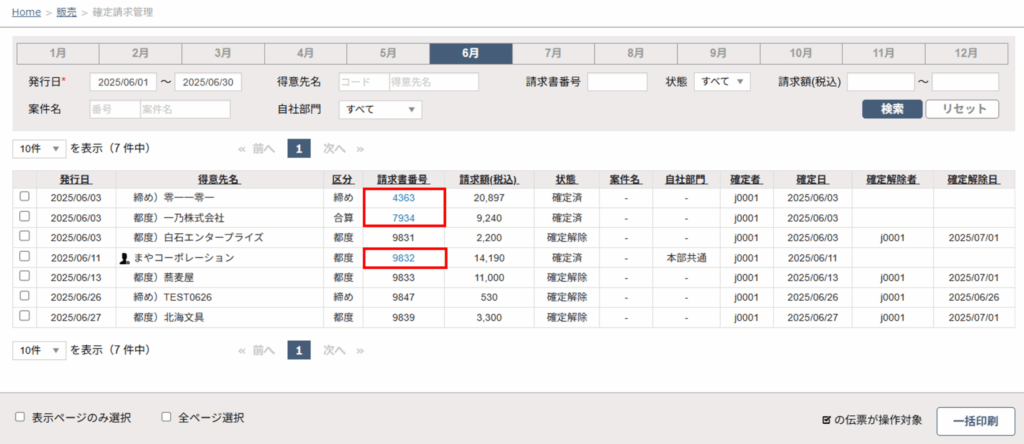
・都度請求の場合は、売上一覧からでも確定解除が可能です。

